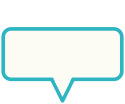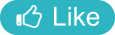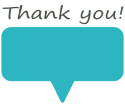INDEX

SSL証明書の作成と更新
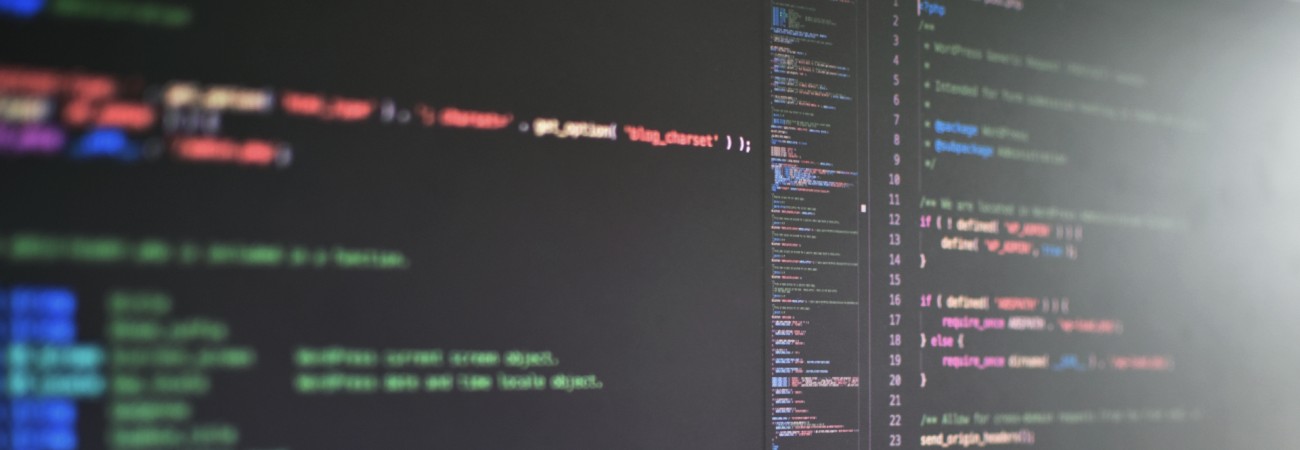
Ubuntu環境でのTomcatの無料SSL証明書の設定。

投稿日:2023-09-11

更新日:2024-12-18
関連ページ
参考URL
毎回忘れてとても面倒なのでメモ書き。
Let's Encryptという組織を利用して無料の証明書を作る。
この証明書は90日間しか有効期間がないが、勝手に自動更新してくれる。 前準備として、SSL証明書を作りたいサイトがポート80接続でつながっている事が前提になる。
前準備として、SSL証明書を作りたいサイトがポート80接続でつながっている事が前提になる。
Tomcatのデフォルトポートは8080なため、80から繋げるにはserver.xmlのポート設定をいじったり、Apacheのリバースプロキシを使うなど色々方法があるが、一番簡単なのは恐らくnatでポート変換すること。

natの設定変更はTomcatを再起動する必要があるので実行。



 証明書を取得するためのツール Certbot クライアントをインストール(すでに持ってるなら必要ない)
証明書を取得するためのツール Certbot クライアントをインストール(すでに持ってるなら必要ない)

 以下のコマンドを使って証明書を取得、ポート80接続が有効になっている必要がある。
以下のコマンドを使って証明書を取得、ポート80接続が有効になっている必要がある。

 このコマンドを打ち込むといくつか質問が発生する。
このコマンドを打ち込むといくつか質問が発生する。
最初はEmailを聞かれるので適当なものを打ち込む。
その次に利用規約を聞かれるが、よく分からないので(A)greeを選択。
その次にデジタル情報を共有するかなんとか聞かれるが、よく分からないので(Y)esを選択。
メッセージ中に記載の通り /etc/letsencrypt/live/ /etc/letsencrypt/live/
/etc/letsencrypt/live/
ただ/etc/letsencrypt/liveフォルダは権限が厳重で、普通に移動しようとするとはじかれる。
なのでchmodを使って権限を解放する。
 作業が終わり次第、心配であれば権限を閉じても良い。
作業が終わり次第、心配であれば権限を閉じても良い。

 /etc/letsencrypt/live/
/etc/letsencrypt/live/
cert.pem => SSLサーバー証明書 (公開鍵含む)
chain.pem => 中間証明書
fullchain.pem => cert.pem と chain.pem が結合されたファイル
privkey.pem => 公開鍵に対する秘密鍵
README => README
 まずfullchain.pemをPKCS12(PFX)形式に変換する。ここでは
まずfullchain.pemをPKCS12(PFX)形式に変換する。ここでは
 この際に2回パスワードが聞かれるが、適当なものを連打しておく。
この際に2回パスワードが聞かれるが、適当なものを連打しておく。
ここからtomcat.p12を使ってjksを作成する。なんでも良いがここでは

 keystore.jksを作る際にはパスワードが3回聞かれるが適当なものを連打しておく。
keystore.jksを作る際にはパスワードが3回聞かれるが適当なものを連打しておく。
なおここで設定したパスワードは後ほどTomcatのserver.xmlで使用する。 この作成したkeystore.jksをtomcatのconfファイルに移動させる。
この作成したkeystore.jksをtomcatのconfファイルに移動させる。


confディレクトリにあるserver.xmlをいじる。まずはhttp接続を無効化する。
以下のコードを<!--と-->で囲む
 以下のコードを打ち込んでhttpsを有効にしてkeystore.jksと紐づける
以下のコードを打ち込んでhttpsを有効にしてkeystore.jksと紐づける

 https接続のデフォルトのポート予約値は443なので、何かしらの方法で443から8080に繋げる必要がある。
https接続のデフォルトのポート予約値は443なので、何かしらの方法で443から8080に繋げる必要がある。
ここではまたnatを使ってポート変換する。
 Tomcatを再起動して完了。
Tomcatを再起動して完了。



SSL証明書は、期限切れ1ヵ月前から下のコマンドでマニュアル更新ができる。

 期限切れ1か月前に上のコードを実行すると、
期限切れ1か月前に上のコードを実行すると、
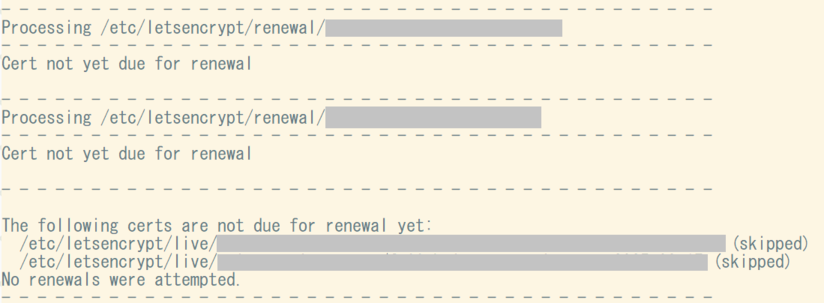
ただ、わざわざマニュアルで打ち込まなくても、cerbotは毎日このcertbot renewコマンドを自動で実行してくれる。
試しに下のコマンドを打ち込むと、Timerが設定されているのが確認できる。


この自動更新設定は、ubuntuだと/etc/cron.d/certbotに記述されてある。
中身は下の通りで、 cron のコードを使っている。

期限切れ1ヵ月前にrenewを実行しても実際は証明書は実行されないが、--force-renewのオプションを付ける事で強制更新できる。


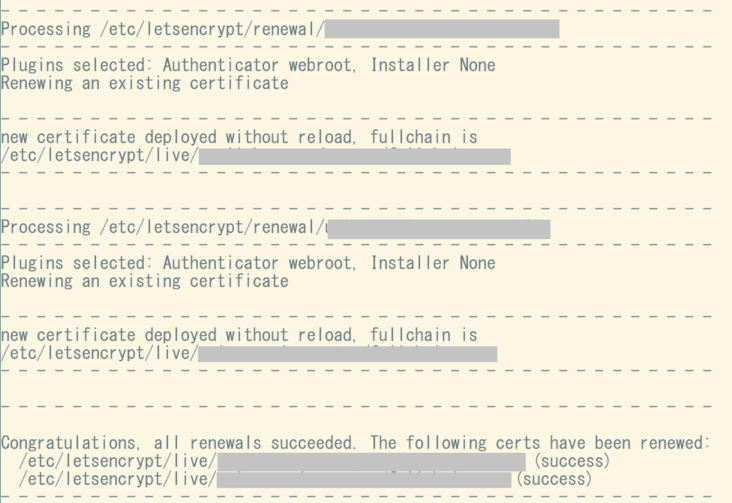
基本的には使うことはないと思う。renewal-hooksのテストで使うことはあるかもしれない。
Let's EncryptのSSL証明書更新処理はこれで終わり。
ただ証明書は自動で更新されるとしても、その都度毎回keystore.jksファイルも同時に更新する必要がある。
keystoreの自動更新方法は こちらのページ で紹介。
参考URL
毎回忘れてとても面倒なのでメモ書き。
Let's Encryptという組織を利用して無料の証明書を作る。
この証明書は90日間しか有効期間がないが、勝手に自動更新してくれる。

ポート80接続の確認
Tomcatのデフォルトポートは8080なため、80から繋げるにはserver.xmlのポート設定をいじったり、Apacheのリバースプロキシを使うなど色々方法があるが、一番簡単なのは恐らくnatでポート変換すること。

sudo iptables -t nat -I PREROUTING -p tcp --dport 80 -j REDIRECT --to-ports 8080


sudo service tomcat stop
sudo service tomcat start
sudo service tomcat start


PREROUTINGを全て解除するコードも記載しておく。例えばリバースプロキシなどもっと洗練された方法でポート問題を解決する場合、このPREROUTINGは逆に邪魔になってしまう。



sudo iptables -t nat -F


認証書を取得

sudo apt -y install certbot


sudo certbot certonly --webroot -w
[Tomcatのディレクトリ]
/webapps/ [サイトのディレクトリ]
-d [サイトのURL]

最初はEmailを聞かれるので適当なものを打ち込む。
その次に利用規約を聞かれるが、よく分からないので(A)greeを選択。
その次にデジタル情報を共有するかなんとか聞かれるが、よく分からないので(Y)esを選択。
Successfully received certificate
と表示されれば成功。メッセージ中に記載の通り /etc/letsencrypt/live/
[サイトのURL]
のディレクトリに証明書が取得されている。

証明書のフォルダに移動
[サイトのURL]
ディレクトリに移動する必要がある。ただ/etc/letsencrypt/liveフォルダは権限が厳重で、普通に移動しようとするとはじかれる。
なのでchmodを使って権限を解放する。

sudo chmod 777 live


sudo chmod 700 live

[サイトのURL]
に移動すると、そこには既に5つのファイルがある。cert.pem => SSLサーバー証明書 (公開鍵含む)
chain.pem => 中間証明書
fullchain.pem => cert.pem と chain.pem が結合されたファイル
privkey.pem => 公開鍵に対する秘密鍵
README => README

取得した証明書からkeystgore.jksファイルを作る
tomcat.p12
として出力する。

sudo openssl pkcs12 -export -in fullchain.pem -inkey privkey.pem -out tomcat.p12

keystore.jks
としておく、
sudo keytool -importkeystore -destkeystore keystore.jks -srckeystore tomcat.p12 -srcstoretype PKCS12

なおここで設定したパスワードは後ほどTomcatのserver.xmlで使用する。

jksをserver.xmlに設定

sudo mv keystore.jks
[Tomcatのディレクトリ]
/conf/keystore.jks

以下のコードを<!--と-->で囲む

<Connector port="8080" protocol="HTTP/1.1"
<wesp><wesp><wesp>connectionTimeout="20000"
<wesp><wesp><wesp>redirectPort="8443" />
<wesp><wesp><wesp>connectionTimeout="20000"
<wesp><wesp><wesp>redirectPort="8443" />


<Connector port="8080" protocol="org.apache.coyote.http11.Http11NioProtocol"
SSLEnabled="true"
scheme="https"
secure="true"
clientAuth="false"
sslProtocol="TLS"
keystoreFile="conf/keystore.jks" keystorePass=
redirectPort="8443"/>
SSLEnabled="true"
scheme="https"
secure="true"
clientAuth="false"
sslProtocol="TLS"
keystoreFile="conf/keystore.jks" keystorePass=
[設定したパスワード]
redirectPort="8443"/>

ここではまたnatを使ってポート変換する。

sudo iptables -t nat -I PREROUTING -p tcp --dport 443 -j REDIRECT --to-ports 8080


sudo service tomcat restart


証明書の更新
手動更新と自動更新

sudo certbot renew

Cert not yet due for renewal
(まだ更新する必要がない)という表示が出て、実際は更新しない。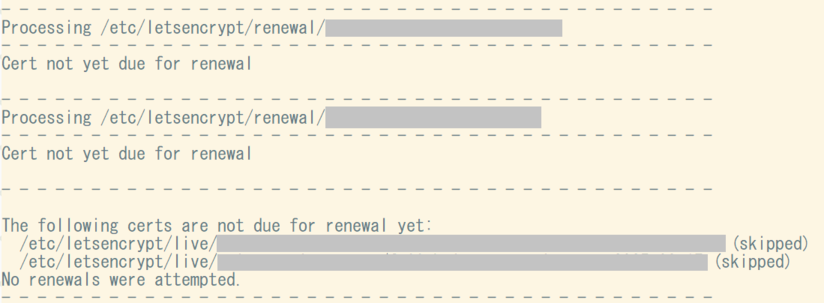
試しに下のコマンドを打ち込むと、Timerが設定されているのが確認できる。

sudo systemctl status certbot.timer


Trigger
に書いてあるのが次回実行予定の日時で、ここでは2024-12-18 12:46:18に更新予定が入っている。
中身は下の通りで、 cron のコードを使っている。

強制手動更新

sudo certbot renew --force-renew

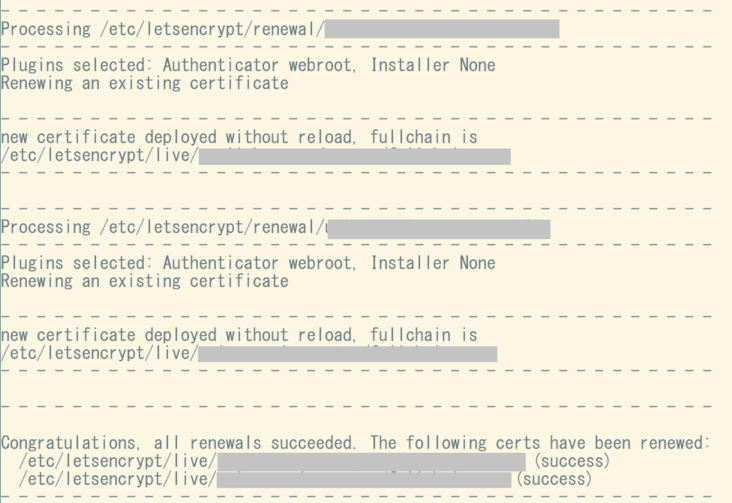
基本的には使うことはないと思う。renewal-hooksのテストで使うことはあるかもしれない。
ただ証明書は自動で更新されるとしても、その都度毎回keystore.jksファイルも同時に更新する必要がある。
keystoreの自動更新方法は こちらのページ で紹介。